注意
iOS端末の利用者に以下のURLを通知します。
https://[スマートデバイス中継サーバのhost名/IPアドレス]:[ポート番号]/mdmi/systemwalker/
公開するホスト名/IPアドレスは、証明書発行申請書の作成コマンド(SDSVMakeCSR.exe)の-CNオプションに指定した値と一致している必要があります。一致していない場合、証明書の検証でエラーになります。
公開するホスト名/IPアドレスは社内からだけアクセスできるように、ネットワークを設定してください。
ポート番号は、設定変更コマンド(SDSVSetMS.EXE)をオプションなしで実行して確認できます。オプション名は、-iOS.connect.profile.pです。
デフォルト値は「50080」です。
管理者から通知されたURLにアクセスします。
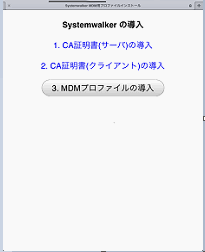
注意
CA証明書(サーバ)、CA証明書(クライアント)がiOS端末に導入されている場合は、これら2つの証明書は上書きされます。
MDMプロファイルがiOS端末に導入されている場合は、一度iOS端末上のMDMプロファイル(Profile Service Enroll)を削除してから、MDMプロファイルを導入してください。
MDMプロファイル(Profile Service Enroll)の削除方法については、“5.4 スマートデバイス(エージェント)(iOS)をアンインストールする”を参照してください。
[1. CA証明書(サーバ)の導入]をタップします。
iOS端末上で[CA証明書]のインストール画面が起動しますので、[インストール]をタップします。
インストール中に「“証明書”の信頼性が検証できません。このプロファイルをインストールすると、iPad(iPhone)上の設定が変更されます。」というメッセージが表示されますが、[インストール]をタップして処理を続行してください。また、iOS端末にパスコードロックを設定している場合、インストール時にパスコードの入力が必要です。
インストールが完了すると、[インストール完了]画面が表示されます。[完了]をタップしてください。
[2. CA証明書(クライアント)の導入]をタップします。
iOS端末上で[CA証明書]のインストール画面が起動しますので、[インストール]をタップします。
インストール中に「“証明書”の信頼性が検証できません。このプロファイルをインストールすると、iPad(iPhone)上の設定が変更されます。」というメッセージが表示されますが、[インストール]をタップして処理を続行してください。また、iOS端末にパスコードロックを設定している場合、インストール時にパスコードの入力が必要です。
インストールが完了すると、[インストール完了]画面が表示されます。[完了]をタップしてください。
[3. MDMプロファイルの導入]をタップします。
[構成プロファイル]のインストール画面が表示されますので、[インストール]をタップします。
インストール中に「このプロファイルをインストールすると、iPad(iPhone)の設定が変更されます。」というメッセージが表示されますが、[インストール]をタップして処理を続行してください。また、iOS端末にパスコードロックを設定している場合、インストール時にパスコードの入力が必要です。
インストール中に「モバイルデバイス管理」の警告画面が表示されますが、[インストール]をタップして処理を続行してください。
インストールが完了すると、[インストール完了]画面が表示されます。[完了]をタップしてください。